Kā novērst kļūdu Battle.net ieejas punkts nav atrasts
Šajā rakstā mēs mēģināsim novērst kļūdu "Ieejas punkts nav atrasts", ar kuru Battle.net lietotāji saskaras, palaižot lietojumprogrammu.

Battle.netlietotājiem ir ierobežota piekļuvelietojumprogrammai, jo pēclietojumprogrammas palaišanas tiek parādīta kļūda "Ieejas punkts nav atrasts". Ja saskaraties ar šādu problēmu, varat atrast risinājumu, izpildot tālāk sniegtos ieteikumus.
Kas ir Battle.net ieejas punkta kļūda nav atrasta?
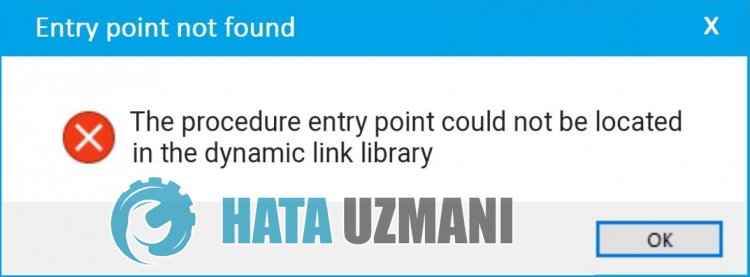
Battle.net programmas palaišanas, parasti rodas, ja .Net Framework bibliotēka nav instalēta operētājsistēmā Windows. Šim nolūkam mēs sniegsim jums informāciju par to, kā novērst problēmu, minot dažus ieteikumus.
Kā novērst kļūdu Battle.net ieejas punkts nav atrasts?
Lai labotu šo kļūdu, varat atrast problēmas risinājumu, izpildot tālāk sniegtos ieteikumus.
1-) Pārbaudiet spēļu ietvarus
Ja jūsu datorā nav Framework bibliotēkas, spēlē var rasties dažādas kļūdas. Tādēļ jūsu datorā ir jābūt DirectX, .NET Framework, VCRedistlietojumprogrammām.
- Noklikšķiniet, lai lejupielādētu pašreizējo .NET Framework.
- Noklikšķiniet, lai lejupielādētu pašreizējo VCRedist. (x64)
- Noklikšķiniet, lai lejupielādētu atjaunināto VCRedist. (x86)
- Noklikšķiniet, lai lejupielādētu pašreizējo DirectX.
Pēc atjaunināšanas varat restartēt datoru un pārbaudīt, vai problēma joprojām pastāv.
2-) Izlabojiet Windows kļūdas
Sistēmā Windows esošie faili ir bojāti, kas var izraisīt dažādas kļūdas. Šim nolūkam mēs ar jums kopīgosim divus kodu blokus un mēģināsim skenēt un labot bojātus vai bojātus failus.
Veiciet SFC skenēšanu
Bojāti vai bojāti faili, kas atrodas Windows failos, var izraisīt daudzus kļūdu kodus. Šim nolūkam mēs jums pateiksim dažus veidus, kā atrisināt problēmu.
- Meklēšanas sākuma ekrānā ierakstiet “cmd” un palaidiet kā administrators.
- Atvērtajā komandu uzvednē ierakstiet "sfc /scannow" un nospiediet taustiņu Enter.
Pēc šī procesa bojāti vai bojāti faili tiks skenēti un tiks veikti labojumi. Neizslēdziet vai restartējiet datoru, kamēr process nav pabeigts. Pēc šī procesa izpildīsim citu ieteikumu.
Veiciet DISM skenēšanu
- Meklēšanas sākuma ekrānā ierakstiet “cmd” un palaidiet kā administrators.
- Atvērtajā komandu uzvednes ekrānā ierakstiet tālāk norādītās komandas un nospiediet taustiņu Enter.
- Atlaist /Tiešsaistē /Attēlu tīrīšana /Pārbaudīt veselību
- Disms /Tiešsaiste /Cleanup-Image /ScanHealth
- Atteikšanās /Tiešsaiste /Attēla tīrīšana /Veselības atjaunošana
Kad process ir veiksmīgi pabeigts, varat restartēt datoru un pārbaudīt, vai problēma joprojām pastāv.
Jā, draugi, mēs esam atrisinājuši savu problēmu ar šo nosaukumu. Ja problēma joprojām pastāv, varat jautāt par kļūdām, kuras saskaraties, atverot mūsu platformu FORUM. atvērts.




















